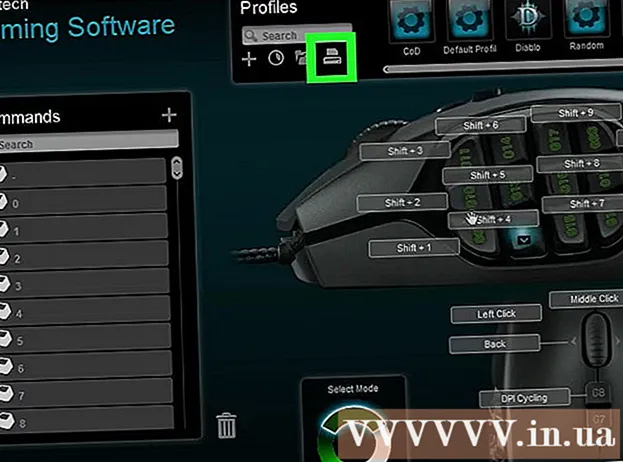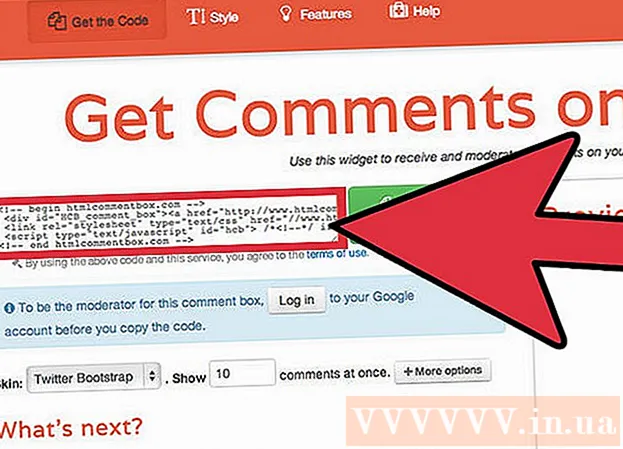Автор:
Virginia Floyd
Жасалған Күн:
5 Тамыз 2021
Жаңарту Күні:
1 Шілде 2024

Мазмұны
- Қадамдар
- 2 -ші әдіс 1: кітапты сканерлеу (көшірме)
- 2 -ші әдіс 2: Кітапты сканерлеу (жылдам оқу)
- Кеңестер
- Ескертулер
- Саған не қажет
Кітапты сканерлеу екі нәрсені білдіруі мүмкін: кітапты тез оқу немесе цифрландыру. Адамдар үлкен көлемді ақпаратты тез және тиімді өңдеу үшін кітапты сканерлеуге (тез оқуға) ұмтылады. Сканерлеу (ксерокөшіру) басқа мақсаттарда қолданылады. Мысалы, сүйікті кітап құлап кетеді, бірақ оны сканерлегеннен кейін оны сандық түрде сақтауға болады. Біз сізге екеуін қалай дұрыс жасау керектігін айтамыз.
Қадамдар
2 -ші әдіс 1: кітапты сканерлеу (көшірме)
 1 Сканерді таңдаңыз. Сіз қалаған нәрсеге және мүмкіндігіңізге байланысты, тегіс сканер мен орамаға арналған сканерді таңдауыңыз керек:
1 Сканерді таңдаңыз. Сіз қалаған нәрсеге және мүмкіндігіңізге байланысты, тегіс сканер мен орамаға арналған сканерді таңдауыңыз керек: - Планшетті сканер әдетте арзанырақ және сканерлейді. Оның артықшылығы - кітапты сканерлеу үшін кесте тігудің қажеті жоқ. Сонымен қатар, планшеттік сканер қағаз құжаттарды ғана емес, әйнекке қоюға болатын барлық нәрсені сканерлей алады. Бұл ыңғайлы және көпфункционалды шешім, әсіресе кітаптар үшін.
- Айналмалы сканер беттерді екі жағынан да сканерлей алады және планшетті сканерге қарағанда әлдеқайда жылдам. Ол сонша орын алады, бірақ сканердің бұл түрімен қапталған кітапты сканерлеу мүмкін емес. Басқа кемшіліктер де бар:
- Қағазды беретін сканердің қозғалмалы бөліктері кептелуге бейім, бұл сканерді тоқтатады.
- Ролл сканерлері кітаптарды сканерлеу үшін емес, көп санды бір парақты цифрландыру үшін жасалған.
- Роликті сканерлер әдетте анық емес сурет шығарады, себебі беттер сканерленген кезде қозғалады.
 2 Сканерді сатып алғанда, кепілдік мерзіміне назар аударыңыз. Жақсы, бірақ қымбат болмаса да, айналдыруға арналған сканер-бұл инвестиция, сондықтан үшінші тараптар ұсынатын кепілдіктерді ескерген жөн. Егер сіз сканерді жиі қолданатын болсаңыз, кеңейтілген кепілдік төлеуіңіз керек.
2 Сканерді сатып алғанда, кепілдік мерзіміне назар аударыңыз. Жақсы, бірақ қымбат болмаса да, айналдыруға арналған сканер-бұл инвестиция, сондықтан үшінші тараптар ұсынатын кепілдіктерді ескерген жөн. Егер сіз сканерді жиі қолданатын болсаңыз, кеңейтілген кепілдік төлеуіңіз керек. - Square Trade сияқты әйгілі кепілдік беруші компаниялар танымал болғандарға қарағанда қымбатырақ, бірақ тұтастай алғанда оларға сенуге болады.
- Ұзартылған кепілдіктің құны мен ұзақтығы жергілікті кепілдіктермен салыстырғанда негізгі артықшылықтар болып табылады. Жеткізу құны (егер бар болса), кепілдік берушіге сенімділік және жөндеудің болжамды жиілігі сияқты факторларды да ескеру қажет.
 3 Кітапты бөлек беттерге бөліңіз. Егер сіз орамалы сканерді қолдансаңыз, бұл өте маңызды. Планшетті сканер жағдайында бұл өте жақсы суреттерді алу және сканерге зақым келтірмеу үшін қажет, себебі қапталған кітапты сканерлеу кезінде мұқабаны күшпен басу керек.
3 Кітапты бөлек беттерге бөліңіз. Егер сіз орамалы сканерді қолдансаңыз, бұл өте маңызды. Планшетті сканер жағдайында бұл өте жақсы суреттерді алу және сканерге зақым келтірмеу үшін қажет, себебі қапталған кітапты сканерлеу кезінде мұқабаны күшпен басу керек. - Егер жақын жерде сканерлеу және көшірме қызметтерін ұсынатын дүкен болса, сіз оларға кітапты әкеліп, түптеуді арнайы үлкен қайшымен қиюды сұрай аласыз. Бұл іс жүзінде ештеңеге тұрмайды және сізге көп уақытты үнемдейді; бұл келесі бірнеше қадамдарды жояды және беттерде желім мен тігістер болмайды.
 4 Кітаптан байланыстыруды алып тастаңыз. Көрінетін күрделілікке қарамастан, қағазды қағаздан да, қатты қағаздан да алудың бірнеше қарапайым әдістері бар:
4 Кітаптан байланыстыруды алып тастаңыз. Көрінетін күрделілікке қарамастан, қағазды қағаздан да, қатты қағаздан да алудың бірнеше қарапайым әдістері бар: - Қатты мұқаба: Тігу мен беттер арасындағы ілмектерді кесу үшін қызметтік пышақты қолданыңыз. Содан кейін қалған қағазды алу үшін дымқыл, бірақ дымқыл емес губканы қолданыңыз.
- Жұмсақ байланыстыру: Беттерді бір -біріне жабыстыратын желімді жылыту үшін шаш кептіргіштен жылы, бірақ ыстық емес ауа ағынын қолданыңыз. Содан кейін беттерді байлаудан шығарыңыз.
 5 Беттерді 20 топқа бөлу үшін қызметтік пышақты қолданыңыз. Сіз 20 бетті басынан аяғына дейін бөле аласыз немесе кітапты екіге бөле аласыз, содан кейін әр жартысын екіге бөле аласыз және т.б.
5 Беттерді 20 топқа бөлу үшін қызметтік пышақты қолданыңыз. Сіз 20 бетті басынан аяғына дейін бөле аласыз немесе кітапты екіге бөле аласыз, содан кейін әр жартысын екіге бөле аласыз және т.б.  6 Мүмкін болса, кітапты өткір пышақпен немесе өнеркәсіптік қайшымен бірге ұстайтын желімнің қалдықтары бар жұқа қағазды кесіңіз. Өнеркәсіптік қайшылар міндетті емес, бірақ егер сіз оны сатып алуды шешсеңіз, ескі қайшыны қолданыңыз - олар жұқа жолақтарды оңай кесіп тастайды.
6 Мүмкін болса, кітапты өткір пышақпен немесе өнеркәсіптік қайшымен бірге ұстайтын желімнің қалдықтары бар жұқа қағазды кесіңіз. Өнеркәсіптік қайшылар міндетті емес, бірақ егер сіз оны сатып алуды шешсеңіз, ескі қайшыны қолданыңыз - олар жұқа жолақтарды оңай кесіп тастайды. - Қағаз дөңгелек кескішпен жиектерді кескенде, жиектерді тегіс ету үшін беттерді бүктеңіз.
- Сондай -ақ, тегіс кесу үшін дөңгелек кескішті қолданған кезде бірден көптеген беттерді қимаңыз. Егер сіз дөңгелек кескішпен кессеңіз, жиектер тар болады (жиектерді қиып алу арқылы өзгертуге болады). Жақсы қайшы мен Windows Live сияқты кескінді өңдеу бағдарламасы сіздің беттеріңізге «кәсіби» көрініс беру үшін қажет.
 7 Сканерге зақым келтірмеу үшін әр беттен қалған желімді алып тастаңыз. Егер сіз өнеркәсіптік қайшыларды немесе дөңгелек кескішті қолдансаңыз, онда қалдық қалмауы мүмкін.
7 Сканерге зақым келтірмеу үшін әр беттен қалған желімді алып тастаңыз. Егер сіз өнеркәсіптік қайшыларды немесе дөңгелек кескішті қолдансаңыз, онда қалдық қалмауы мүмкін. - Беттер жабысқақ күйінде қалуы мүмкін; Қағаз кептелістерін болдырмау үшін желімнің қалдықтарын толығымен алып тастаңыз.
- Егер сканерленген суреттерде жолақтар болса, линзада желім болуы мүмкін. Линзадан резеңке желімді спиртпен немесе әйнек тазартқышпен суланған жұмсақ мақта матамен сүртіңіз.
 8 Мүмкін болса, беттерді ретімен бүктеңіз. Егер осы кезеңде беттер араласса, оларды реттеңіз.
8 Мүмкін болса, беттерді ретімен бүктеңіз. Егер осы кезеңде беттер араласса, оларды реттеңіз.  9 Егер сізде Қағаз Порт орнатылмаған болса, біреуін немесе соған ұқсас сатып алыңыз. Қағаз порты сканерленген беттерді бір файлға жинайды, сонымен қатар әртүрлі форматтарға түрлендіре алады: PDF, TIFF, JPEG, BNG және т.б. PDF -тің басты артықшылығы - оларды оқу кезінде кездейсоқ өзгерту мүмкін емес. Қарапайым сканерлеу үшін PDF және TIFF жеткілікті.
9 Егер сізде Қағаз Порт орнатылмаған болса, біреуін немесе соған ұқсас сатып алыңыз. Қағаз порты сканерленген беттерді бір файлға жинайды, сонымен қатар әртүрлі форматтарға түрлендіре алады: PDF, TIFF, JPEG, BNG және т.б. PDF -тің басты артықшылығы - оларды оқу кезінде кездейсоқ өзгерту мүмкін емес. Қарапайым сканерлеу үшін PDF және TIFF жеткілікті.  10 Сондай -ақ, Windows Live сияқты кескінді өңдеу бағдарламасын орнатуды қарастырыңыз. Windows Live көмегімен беттің шеттерін туралауға болады. Кітап бөлек беттерге бөлінген кезде бұрмаланған жиектер пайда болуы мүмкін және оқу кезінде алаңдаушылық тудыруы мүмкін. Windows Live -дің «Түзету» және «Қиып алу» функцияларын пайдаланыңыз.
10 Сондай -ақ, Windows Live сияқты кескінді өңдеу бағдарламасын орнатуды қарастырыңыз. Windows Live көмегімен беттің шеттерін туралауға болады. Кітап бөлек беттерге бөлінген кезде бұрмаланған жиектер пайда болуы мүмкін және оқу кезінде алаңдаушылық тудыруы мүмкін. Windows Live -дің «Түзету» және «Қиып алу» функцияларын пайдаланыңыз. - Егер қаласаңыз, сіз өзіңіздің жобаларыңызды техникалық жағынан дұрыс жасай аласыз. Бұл жерде Windows Live сізге көмектеседі - беттер бірдей мөлшерде және қосымша параметрлерсіз болады.
 11 Кітапты, оның ішінде бос беттерді сканерлеңіз. Бос беттер өте маңызды, олар ойлар ағымын тоқтатады. Егер сізде бос беттер болмаса, бұл туралы ескертпе қалдырыңыз. Мысалы, егер 95 және 96 беттер өткізіп жіберілсе, 94 беттегі құсбелгіні қойыңыз («95 және 96 беттер бос» деп жазыңыз), себебі оқу кезінде жетіспейтін беттер біраз уақыт шатастыруы мүмкін. Кітаптағы бет нөмірі мен сканерленген беттің нөмірі арасындағы сәйкестікті сақтаңыз. Бұл сандар бірдей болмаса, кем дегенде бекітілген санға ауысуы керек, осылайша оқу кезінде мазмұнды басшылыққа алуға болады.
11 Кітапты, оның ішінде бос беттерді сканерлеңіз. Бос беттер өте маңызды, олар ойлар ағымын тоқтатады. Егер сізде бос беттер болмаса, бұл туралы ескертпе қалдырыңыз. Мысалы, егер 95 және 96 беттер өткізіп жіберілсе, 94 беттегі құсбелгіні қойыңыз («95 және 96 беттер бос» деп жазыңыз), себебі оқу кезінде жетіспейтін беттер біраз уақыт шатастыруы мүмкін. Кітаптағы бет нөмірі мен сканерленген беттің нөмірі арасындағы сәйкестікті сақтаңыз. Бұл сандар бірдей болмаса, кем дегенде бекітілген санға ауысуы керек, осылайша оқу кезінде мазмұнды басшылыққа алуға болады.  12 Сканерге қамқорлық жасаңыз, қағазды бір параққа беріңіз. Сканер бірден екі немесе одан да көп парақты алған кезде пайда болатын қағаз кептелістері сканерді тез тоздырады.
12 Сканерге қамқорлық жасаңыз, қағазды бір параққа беріңіз. Сканер бірден екі немесе одан да көп парақты алған кезде пайда болатын қағаз кептелістері сканерді тез тоздырады. - Қағаз порты арқылы біріктірілген беттерді бөлуге болады, бірақ егер барлық беттер сканер жасаған бір файлда болса, мұндай файлды өзгерту мүмкін емес. Егер сіз әр бетті бөлек сканерлесеңіз, кез келген қатені бетті қайтадан сканерлеу арқылы түзетуге болады.
 13 Сканер беттерді қалай нөмірлейтініне назар аударыңыз. Егер сканер әр бетті ретімен нөмірлесе, ештеңені өзгертпеңіз.Бұл жіберілген немесе қайта сканерленген бетті енгізу үшін өте қолайлы.
13 Сканер беттерді қалай нөмірлейтініне назар аударыңыз. Егер сканер әр бетті ретімен нөмірлесе, ештеңені өзгертпеңіз.Бұл жіберілген немесе қайта сканерленген бетті енгізу үшін өте қолайлы. - Егер сканер бет нөміріне күн мен уақытты қосса, оны қарапайым реттік нөмірлеуге орнатыңыз. Бұл нөмірмен жұмыс істеу әлдеқайда жеңіл.
- Күні және / немесе уақыты таңбаланған сканерленген беттермен жұмыс істегенде, опциялардың бірі шаршамаса да, беттерді ретімен нөмірлеу болып табылады. Екінші нұсқа: беттеріңізді шағын топтарға бөліңіз. Бұл беттердің реттілігін сақтауды жеңілдетеді.
- Қағаз портын пайдаланған кезде жұмысыңызды бөліктерге бөліңіз. Қағаз порты аз беттермен айтарлықтай жылдамырақ. Бір уақытта 350 бетке қосылудың орнына, бір уақытта 60 бетке қосылыңыз. Бұл айтарлықтай жылдам болады және жадты аз қажет етеді.
 14 Мұқаба мен сурет беттерін түрлі -түсті сканерлеңіз. Бүкіл кітапты түрлі -түсті сканерлегенде, алдымен әр түрлі DPI (дюймдегі нүктелер) бойынша бірнеше бетті сканерлеп, алынған беттердің көлеміне қараңыз. Соңғы файлдың көлемін бағалау үшін оны беттер санына көбейтіңіз.
14 Мұқаба мен сурет беттерін түрлі -түсті сканерлеңіз. Бүкіл кітапты түрлі -түсті сканерлегенде, алдымен әр түрлі DPI (дюймдегі нүктелер) бойынша бірнеше бетті сканерлеп, алынған беттердің көлеміне қараңыз. Соңғы файлдың көлемін бағалау үшін оны беттер санына көбейтіңіз. - Оқу қабілеттілігі мен кітап файлының көлемін теңестіру арқылы DPI реттеңіз. Түрлі -түсті беттер көп орын алады. Сонымен қатар, бетті жоғары DPI -де сканерлеу бірнеше минутты алады, ал сұр реңктегі бетті әдепкі DPI -де сканерлеу бірнеше секундты алады.
- Түрлі түсті сканерленген әр бет Windows Live Photo Gallery сияқты суретті өңдеу бағдарламасында өңделуі керек екенін ескеріңіз, себебі мәтін әлсіз болып көрінуі мүмкін. Windows Live жүйесінде экспозиция параметрлеріне өтіңіз, содан кейін «жарықтандыру» таңдаңыз және суретті күңгірттеу үшін жарықтық сырғытпасын жылжытыңыз.
 15 Ақ -қара беттер үшін сұр шкаланы пайдаланыңыз. Осы немесе түс режимінде сканерленген әр бет үшін жарықтықты мәтін оқылатын етіп реттеңіз. Бұл жағдайда өңдеу өте қажет, әйтпесе беттер әлсіз болады.
15 Ақ -қара беттер үшін сұр шкаланы пайдаланыңыз. Осы немесе түс режимінде сканерленген әр бет үшін жарықтықты мәтін оқылатын етіп реттеңіз. Бұл жағдайда өңдеу өте қажет, әйтпесе беттер әлсіз болады. - Windows Live фотогалереясында экспозиция параметріне өтіп, жарықтық жүгірткіні жылжытыңыз. Мәтінді күңгірт ету үшін жарықтығын реттеңіз. Сонда мәтін ақ -қара сканерленген мәтіннен ерекшеленбейді. Жарықтықты реттеу сурет пен фотосуретке әсер етпейді.
 16 Ақ -қара мәтінді сканерлеңіз. Мұны режимге қойыңыз, «авто» параметрін таңдамаңыз. Автоматты күйге орнатылған кезде, сканер түсті, сұр реңкті және ақ -қара түстерді таңдайды, бірақ сізге қажет нәрсені таңдау екіталай.
16 Ақ -қара мәтінді сканерлеңіз. Мұны режимге қойыңыз, «авто» параметрін таңдамаңыз. Автоматты күйге орнатылған кезде, сканер түсті, сұр реңкті және ақ -қара түстерді таңдайды, бірақ сізге қажет нәрсені таңдау екіталай.  17 Сканерленген беттерді қарап шығыңыз. Әрқашан беттерді TIFF файлдары ретінде сақтаңыз, себебі TIFF файлдарын қарау және өңдеу оңай. Сіздің негізгі пішіміңіз PDF болса да (Қағаз порты тек PDF файлдарын біріктіре алады), PDF форматындағы жеке беттерді қарау ыңғайсыз.
17 Сканерленген беттерді қарап шығыңыз. Әрқашан беттерді TIFF файлдары ретінде сақтаңыз, себебі TIFF файлдарын қарау және өңдеу оңай. Сіздің негізгі пішіміңіз PDF болса да (Қағаз порты тек PDF файлдарын біріктіре алады), PDF форматындағы жеке беттерді қарау ыңғайсыз. - Мысалы, TIFF файлдарында жүздеген беттерді қарау кезінде оларды жай ғана айналдыруға болады, ал PDF файлдарын бір уақытта ашу (жабу) қажет болады. Сонымен қатар, PDF файлдарын өңдеу мүмкін емес, сондықтан егер сізде бір немесе екі бетті өзгерткіңіз келетін жүз беттік PDF болса, сіз ештеңе жасай алмайсыз. Сондықтан беттерді TIFF файлдарында сақтап, өңдегеннен кейін PDF форматына түрлендірген жөн.
 18 TIFF файлдарында сканерленген беттерді қарағаннан кейін оларды PDF форматында сақтаңыз. Содан кейін, Қағаз портын қолдана отырып, барлық беттерді бір файлға біріктіріңіз. Егер сіз қатені байқасаңыз, дайын файлды бөлек беттерге бөлуге болмайды. Бірақ бір PDF файлын қарау оңайырақ.
18 TIFF файлдарында сканерленген беттерді қарағаннан кейін оларды PDF форматында сақтаңыз. Содан кейін, Қағаз портын қолдана отырып, барлық беттерді бір файлға біріктіріңіз. Егер сіз қатені байқасаңыз, дайын файлды бөлек беттерге бөлуге болмайды. Бірақ бір PDF файлын қарау оңайырақ.  19 Компьютер қателері, қателіктеріңіз немесе кездейсоқ жойылу жағдайында өзіңіздің немесе сыртқы қатты дискіде жақсы резервтік көшіру жүйесін ұйымдастырыңыз. Егер резервтік жүйе жұмыс істемесе, жойылған файлдарды қоқыс жәшігінен қалпына келтіріңіз. Сканерлеу процесі шатастыруы мүмкін және қателер болуы мүмкін. Сканерлеуді сіздің ақыл -ойыңыз анық және шаршаған жоқ кезде жасаған дұрыс.Дегенмен, резервтік жүйе әлі де зиян келтірмейді.
19 Компьютер қателері, қателіктеріңіз немесе кездейсоқ жойылу жағдайында өзіңіздің немесе сыртқы қатты дискіде жақсы резервтік көшіру жүйесін ұйымдастырыңыз. Егер резервтік жүйе жұмыс істемесе, жойылған файлдарды қоқыс жәшігінен қалпына келтіріңіз. Сканерлеу процесі шатастыруы мүмкін және қателер болуы мүмкін. Сканерлеуді сіздің ақыл -ойыңыз анық және шаршаған жоқ кезде жасаған дұрыс.Дегенмен, резервтік жүйе әлі де зиян келтірмейді.  20 Беттің құрылымын, әсіресе шеттерін өзгертпеңіз. Кішкене басылымда басылған кітап сканерлеуге жақсы үміткер, бірақ бетті қиып алып тастаудың қажеті жоқ (мысалы, егер сіз кітапты оқуға ыңғайлы еткіңіз келсе), себебі кітаптың жиектері ұқсас. сурет жақтауы. Бет жиектермен жақсы көрінеді.
20 Беттің құрылымын, әсіресе шеттерін өзгертпеңіз. Кішкене басылымда басылған кітап сканерлеуге жақсы үміткер, бірақ бетті қиып алып тастаудың қажеті жоқ (мысалы, егер сіз кітапты оқуға ыңғайлы еткіңіз келсе), себебі кітаптың жиектері ұқсас. сурет жақтауы. Бет жиектермен жақсы көрінеді. - Кішкене басылыммен басылған кітапты компьютерде оқығанда, «үлкейту» батырмасының көмегімен қаріпті оңай үлкейтуге болады. Кішкене басылымдағы кітапты сканерлеу арқылы сіз беттерді бірнеше пайызға үлкейте аласыз, сондықтан оларды оқуға ыңғайлы етеді.
2 -ші әдіс 2: Кітапты сканерлеу (жылдам оқу)
 1 Мазмұнын қарап шығыңыз. Мазмұны кітаптың құрылымын көрсетеді. Оқуды бастамас бұрын мазмұн кестесінің тәртібін қорытуға уақыт бөліңіз.
1 Мазмұнын қарап шығыңыз. Мазмұны кітаптың құрылымын көрсетеді. Оқуды бастамас бұрын мазмұн кестесінің тәртібін қорытуға уақыт бөліңіз. - Мазмұнды оқи отырып, сіз миыңызда үлгіні жасайсыз, оның негізінде ақпарат бөлшектері жиналатын болады. Егер сіз кітаптың құрылымын есте сақтамасаңыз және жылдам оқуды бірден бастамасаңыз, онда ақпаратты ұйымдастыруға кіріспес бұрын сіздің миыңыз оны жолда жасауы керек болады. Бұл уақыт пен ақыл -ой күшін қажет етеді. Мазмұнды зерттеуге 30 секунд жұмсау арқылы екеуін де үнемдеңіз.
 2 Тараудың кіріспесі мен соңын оқыңыз. Көп жағдайда кіріспеден бұл тараудың не туралы екені түсінікті болады және соңында автордың тарауда көрсетілген негізгі ойлары жинақталады.
2 Тараудың кіріспесі мен соңын оқыңыз. Көп жағдайда кіріспеден бұл тараудың не туралы екені түсінікті болады және соңында автордың тарауда көрсетілген негізгі ойлары жинақталады.  3 Бөлімнің басы мен соңын оқыңыз. Бастауын оқығаннан кейін сіз бөлімнің тақырыбын түсінесіз. Әдетте бір немесе бірнеше кіріспе сөйлемнен кейін ақтау немесе дәлелдеу болады. Егер дұрыс орындалса, кіріспе сөйлемдерді оқу тақырыпты түсіну үшін жеткілікті болады; дәлелді оқу міндетті емес.
3 Бөлімнің басы мен соңын оқыңыз. Бастауын оқығаннан кейін сіз бөлімнің тақырыбын түсінесіз. Әдетте бір немесе бірнеше кіріспе сөйлемнен кейін ақтау немесе дәлелдеу болады. Егер дұрыс орындалса, кіріспе сөйлемдерді оқу тақырыпты түсіну үшін жеткілікті болады; дәлелді оқу міндетті емес. - Бөлімнің соңында әдетте келесі бөлімнің кіріспе сөйлемдеріне секіру болады. Егер сіз бір бөлімнің соңғы сөйлемін, содан кейін келесі сөйлемнің бірінші сөйлемін оқысаңыз, кіріспе сөйлемдерді түсінуіңіз әбден мүмкін.
 4 Әр түрлі кітаптар әр түрлі тәсілдерді қажет етеді. Газеттегі мақала тез қарауға жарайды, ал математика бойынша кітап жоқ. Жылдам оқуды бастамас бұрын, кітаптың қай бөлігін сканерлегіңіз келетінін шешіңіз, егер сіз тереңірек зерттеуге біраз уақыт қалдырсаңыз.
4 Әр түрлі кітаптар әр түрлі тәсілдерді қажет етеді. Газеттегі мақала тез қарауға жарайды, ал математика бойынша кітап жоқ. Жылдам оқуды бастамас бұрын, кітаптың қай бөлігін сканерлегіңіз келетінін шешіңіз, егер сіз тереңірек зерттеуге біраз уақыт қалдырсаңыз. - Көркем кітаптарды сканерлеу өте қиын. Сюжеттің қайда бұрылатынын алдын ала айту мүмкін емес, ал мазмұн түрінде «нұсқаушы» жоқ. Көркем кітап оқығанда, кітаптың маңызды деп санайтын бөлігін оқуға (сканерлемеуге) бір -екі минут уақыт бөліңіз. Мәліметтерге аздап ену сюжетті жақсы түсінуге көмектеседі.
 5 Маңызды нәрсеге келгенде тоқтаңыз. Егер сіз кітаптың маңызды бөліктерін есте сақтамасаңыз немесе түсінбесеңіз, оқудың не қажеті бар? Әңгіме қызықты болған кезде баяулауға мүмкіндік беріңіз. Кітаптың маңызды бөлімдерінің мағынасын жақсы түсінуге тырысыңыз. Олар сіздің кітап бойынша саяхатыңыздағы маңызды кезең болады.
5 Маңызды нәрсеге келгенде тоқтаңыз. Егер сіз кітаптың маңызды бөліктерін есте сақтамасаңыз немесе түсінбесеңіз, оқудың не қажеті бар? Әңгіме қызықты болған кезде баяулауға мүмкіндік беріңіз. Кітаптың маңызды бөлімдерінің мағынасын жақсы түсінуге тырысыңыз. Олар сіздің кітап бойынша саяхатыңыздағы маңызды кезең болады. - Кейде кітапта маңызды нүкте ұсынылатыны айтылады. Әдетте мұндай бөліктер бөлектеледі немесе жиектеледі - осы жерден тоқтап, бұл материалды зерттеу керек екендігі түсінікті болуы керек.
- Егер сіз роман оқып жатсаңыз, мысалы, жылдам оқуды бастамас бұрын тараудың аннотациясын оқыңыз. Бұл негізгі бөліктерді бөлуге көмектеседі. Сіз бұл бөліктерге жеткенде, сіз оқығанда, сіз қайда тоқтау керектігін білесіз.
 6 Бөлімдерді қайта оқымауға тырысыңыз. Кейде адамдар сөйлемдерді қайта оқиды, не оқығандарын түсінбейді. Қайта оқымаңыз - баяу оқыңыз. Егер сіз тез, бірақ екі рет оқитын болсаңыз, сіз кітапты баяу оқитын адам сияқты тез сканерлей алмайтын шығарсыз.
6 Бөлімдерді қайта оқымауға тырысыңыз. Кейде адамдар сөйлемдерді қайта оқиды, не оқығандарын түсінбейді. Қайта оқымаңыз - баяу оқыңыз. Егер сіз тез, бірақ екі рет оқитын болсаңыз, сіз кітапты баяу оқитын адам сияқты тез сканерлей алмайтын шығарсыз. - Оқылғаннан кейін сызықты қараңғы қағазбен жабыңыз. Осылайша, сіз оны қайта оқуға азғырылмайсыз. Оқу кезінде парақты сырғытыңыз.
 7 Жаттығу, жаттығу, жаттығу. Аптасына кемінде бір рет 30 минут жаттығу жасаңыз. Жаттығу кезінде түсінудің жоғары пайызын сақтай отырып, осы уақыт ішінде қанша бетті сканерлеуге болатынын байқаңыз. Келесі аптада дәл сол уақытта көбірек оқуға тырысыңыз, бірақ нүктені жоғалтпай.
7 Жаттығу, жаттығу, жаттығу. Аптасына кемінде бір рет 30 минут жаттығу жасаңыз. Жаттығу кезінде түсінудің жоғары пайызын сақтай отырып, осы уақыт ішінде қанша бетті сканерлеуге болатынын байқаңыз. Келесі аптада дәл сол уақытта көбірек оқуға тырысыңыз, бірақ нүктені жоғалтпай.
Кеңестер
- Сканерлеу кезінде музыка, радио тыңдаңыз немесе теледидарды қосыңыз, сонда процесс скучно болмайды.
- Кітапты көшіруге (цифрландыруға) арналған арнайы қымбат құрылғылар бар, олар кітапқа бағытталған камера. Олар кітапханалар мен мұрағаттарға үлкен сынған кітаптарды немесе карталарды цифрландыруға арналған. Бұл құрылғылар бірнеше мың доллар тұрады.
- Егер кітапта бірнеше диаграммалар немесе иллюстрациялар болса, бүкіл кітапты ақ -қара түспен сканерлеңіз (сұр түспен емес), содан кейін фигураларды бөлек сканерлеп, сканерленген беттерге салыңыз. Ақ -қара түстермен сканерленген мәтін оқылатын болады, OCR жүйесі оны тануды жеңілдетеді және файл аз орын алады. Дегенмен, ақысыз Windows Live фотогалереясының көмегімен сұр реңкте сканерленген мәтінді қараңғы етіп қоюға болады және оқуға ақ -қара түспен салыстыруға болады.
- Сканердің ішкі жағын қағаздан тазалаңыз. Бірнеше кітапты сканерлегеннен кейін сканерде қағаз қалдықтары болады. Сығылған ауаны, шағын шаңсорғышты, сыпырғыш щетканы немесе шүберекті пайдаланыңыз.
- Қағаз порты мен сканерге арналған пайдаланушы нұсқаулығын оқыңыз. Сканерлеу туралы кітап оқыңыз. Интернеттен көмек сұраңыз. Көшірме қызметінде жұмыс істейтін адамдардан сұраңыз.
- Сканерлеудің әр қадамын жақсарту және өз идеяларыңызды өмірге қалай енгізу туралы үнемі ойланыңыз. Сканерлеу жылдамдығын арттырыңыз және жұмысты жеңілдетіңіз.
- Егер сізде Acrobat Pro көшірмесі болса, онда сіз PDF -ке қағаз портсыз және аралық TIFF файлдарынсыз сканерлей аласыз.
- Қуат адаптерінің қызмет ету мерзімін ұзарту үшін пайдаланылмаған кезде сканерді розеткадан ажыратыңыз (оны ауыстыру қымбат болуы мүмкін). Ebay адаптерлерін қараңыз.
- Сканерді пайдаланбаған кезде әрқашан жабыңыз және оны қолданған кезде абай болыңыз. Қағаз беру науасын жабыңыз және қағаз ұстағышын алыңыз. Бұл сканерді шаңнан тазартып қана қоймайды, сонымен қатар бұл нәзік бөлшектерді кездейсоқ зақымданудан қорғайды - барлық сканерлер бірдей жасалмайды. Сканерді пайдаланған кезде, тартылатын бөліктерді немесе нәзік болып көрінетін басқа бөліктерді сындырмаңыз.
- Баспа желімінің қабаты қалың болған кезде, кітап оңай бөлінеді. Сондықтан, кітапты сатып алғанда (сканерлеу үшін) желімнің орташа мөлшері бар кітапты таңдаңыз. Кітапты әр түрлі беттерге ашу арқылы сіз желім қабатының қалыңдығын анықтай аласыз.
- Файлдарды ұйымдастыру бойынша кеңестерді оқыңыз.
Ескертулер
- Сканерге арналған нұсқауларды оқыңыз! Бұл тек шолу мақаласы, онда сканердің әр түрімен жұмыс істеудің нақты нюанстары ескерілмейді. Нұсқауларды оқу сканерді тезірек және дұрыс қолдану үшін, сондай -ақ мүмкін болатын қателерді болдырмау үшін қажет.
- Кітапты интернеттен іздеңіз, егер ол бұрыннан бар болса! Сіздің сүйікті кітабыңызды «бөлшектеу» ұят болады, содан кейін электронды нұсқаны 5 доллардан төмен алуға болатынын біліңіз.
- Басып шығару мен тарату үшін авторлық құқықты бұзбағаныңызға көз жеткізіңіз. Кітаптың ішкі мұқабасындағы ережелерді қараңыз. Тек білім беру және коммерциялық емес мақсаттарда көшіруге болады.
- Егер сізге кітапты бөлек беттерге «бөлуге» тура келсе, сканерленген кітаптың мәні сіз үшін физикалық көшірменің мәнінен үлкен екеніне көз жеткізіңіз.
Саған не қажет
- Сканер, міндетті емес
- Сканерлеуге арналған кітаптар
- Қағаз пышақ, кілем немесе кесу тақтасы және кеңсе пышағы (егер сіз кітаптан түптеуді алып тастағыңыз келсе)